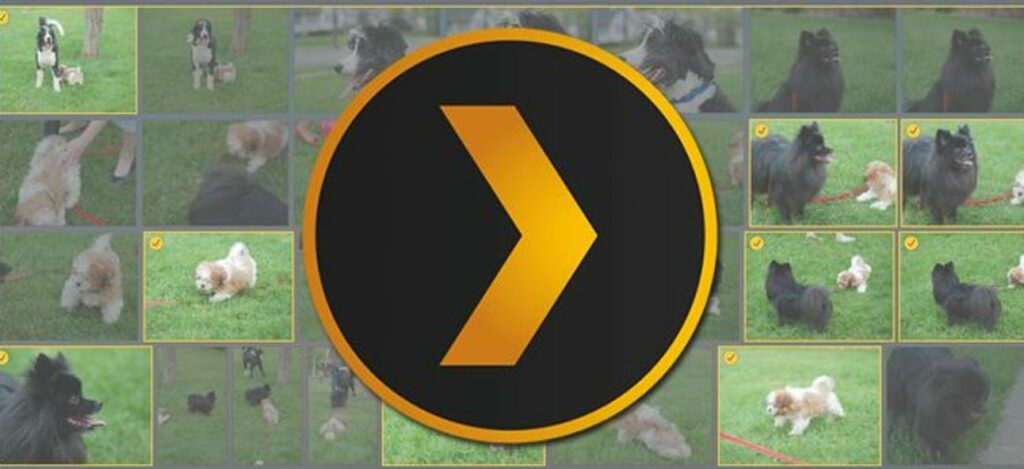
Plex Media Server to nie tylko doskonałe rozwiązanie do organizowania filmów i programów telewizyjnych: to uniwersalny scyzoryk wojskowy do multimediów osobistych, który zapewnia solidne wsparcie do przechowywania i wyświetlania osobistych zdjęć obok innych multimediów.
Dlaczego warto używać Plex do swoich zdjęć?
W dzisiejszych czasach nie brakuje sposobów przechowywania i wyświetlania zdjęć rodzinnych, ale jest pewien urok korzystania z Plex Media Server, aby to zrobić. A jeśli już używasz Plexa do innych potrzeb organizacji medialnych, konfiguracja jest banalna.
Oprócz solidnej stajni podstawowych funkcji, takich jak obsługa wielu bibliotek zdjęć i tworzenie list odtwarzania dla niestandardowych pokazów slajdów, istnieją fantastyczne funkcje premium dla subskrybentów Plex Pass, w tym przeglądanie zdjęć na osi czasu (zamiast prostego przeglądania plików), a także jako automatyczne generowanie tagów podobne do automatycznego tagowania występującego w pełnoprawnych usługach przechowywania zdjęć, takich jak Amazon Prime Photos i Google Photos.
Tym, co naprawdę wyróżnia Plex w porównaniu z usługami opartymi na chmurze, nie są funkcje tagowania ani osi czasu, ale podwójne korzyści wynikające z lokalnej pamięci masowej. Plex nie tylko daje możliwość zachowania wszystkiego w sieci lokalnej, jeśli sobie tego życzysz, ale dzięki temu Twoje zdjęcia nie będą narażone na żadne sztuczki z kompresją oszczędzające miejsce, jak gdyby zostały przesłane do, powiedzmy, bezpłatnego Konto Zdjęć Google. W przeciwieństwie do wielu rozwiązań do przechowywania i wyświetlania zdjęć (takich jak, powiedzmy, przesyłanie zdjęć do Zdjęć Google, a następnie przeglądanie ich na telewizorze za pomocą Chromecasta), Plex oferuje podobne płynne i dobrze zorganizowane wrażenia, ale bez opuszczania sieci lokalnej i unosić się w chmurze, jeśli jest to coś, czego chcesz uniknąć.
Konfiguracja jest naprawdę prosta (jeszcze prostsza, wierzcie lub nie, niż i tak łatwa konfiguracja bibliotek filmów i telewizji ze względu na brak metadanych stron trzecich, z którymi można się zmagać), więc zanurkujmy od razu.
Przygotowywanie zdjęć
Podobnie jak inne formy mediów, które dodajesz do Plex, należy pamiętać o dwóch ważnych rzeczach. Przede wszystkim Plex nigdy nie zmieni twoich rzeczywistych plików, ponieważ wszystkie dane, których używa, są przechowywane w bazie danych Plex Media Server. Po drugie, organizacja plików ma znaczenie (chociaż w przypadku zdjęć nie tak bardzo, jeśli masz członkostwo premium Plex Pass i wolisz widok osi czasu).
Mając to na uwadze, najlepszą rzeczą, jaką możesz zrobić, aby przygotować zdjęcia do przechowywania i wyświetlania w Plex Media Server, jest zorganizowanie ich w sposób, w jaki chcesz je przeglądać. Zdecydowanie wolimy organizować nasze zdjęcia w folderach z RRRR-MM-DD [optional descriptive name] format tytułu, taki jak 2015-12-15 Boże Narodzenie w Domu Babci Fitzpatrick— ale możesz użyć dowolnego formatu organizacji, który najlepiej odpowiada Twoim potrzebom. Ponadto zachęcamy do korzystania z formatu, który nie zagnieżdża wielu folderów jeden w drugim (jeden folder na jedną datę/wydarzenie w głównym katalogu jest idealny). Dzięki temu przeglądanie struktury folderów jest znacznie czystsze w przeglądarce plików Plex.
Jeśli naprawdę chcesz od razu zacząć używać Plex do swoich zdjęć, ale nie jesteś zbyt chętny do inwestowania dużej ilości energii, jesteś świetnym kandydatem do Plex Pass. Wśród wielu innych funkcji, które otrzymujesz dzięki Plex Pass, otrzymujesz „oś czasu zdjęć” i automatyczne tagowanie zdjęć. Oś czasu zdjęć zbiera wszystkie zdjęcia i wyświetla je uporządkowane według daty na łatwej do przeglądania osi czasu (bardzo podobnej do funkcji osi czasu/kolekcji w aplikacji Zdjęcia na iPhonie). Automatyczne oznaczanie zdjęć dodaje znaczniki do zdjęć, dzięki czemu można łatwo przeglądać automatycznie wybrane grupy znaczników, takie jak wszystkie zdjęcia psów, dzieci i tak dalej.
Tworzenie pierwszej biblioteki zdjęć
Mając zdjęcia pod ręką i przechowywane w miejscu, w którym oprogramowanie Plex Media Server może je zobaczyć, nadszedł czas, aby utworzyć pierwszą bibliotekę zdjęć (która, jeśli chcesz użyć tylko jednego katalogu głównego, będzie również ostatnią utworzoną biblioteką zdjęć).
Aby to zrobić, zaloguj się do pulpitu nawigacyjnego Plex Media Server i kliknij symbol + obok wpisu „Biblioteki” w lewej kolumnie nawigacyjnej.
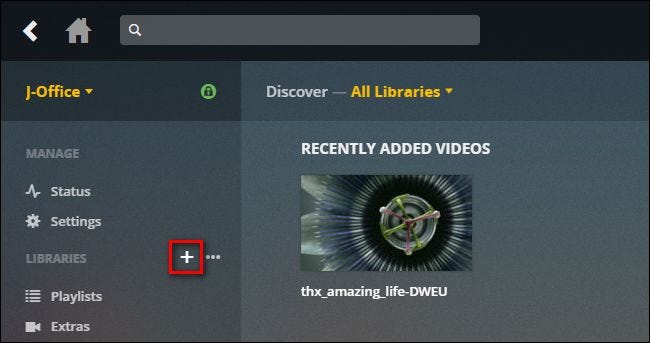
Pierwszym krokiem procesu jest wybranie typu biblioteki, nazwanie jej i wybór języka. Wybierz „Zdjęcia”, nazwij je „Zdjęcia” (lub, jeśli planujesz tworzyć wiele bibliotek, bardziej opisową nazwę, taką jak „Zdjęcia rodzinne”) i ustaw język na swój język podstawowy. (Jeśli korzystasz z funkcji tagowania zdjęć Plex Pass, tagi zostaną dodane w dowolnym języku biblioteki.)
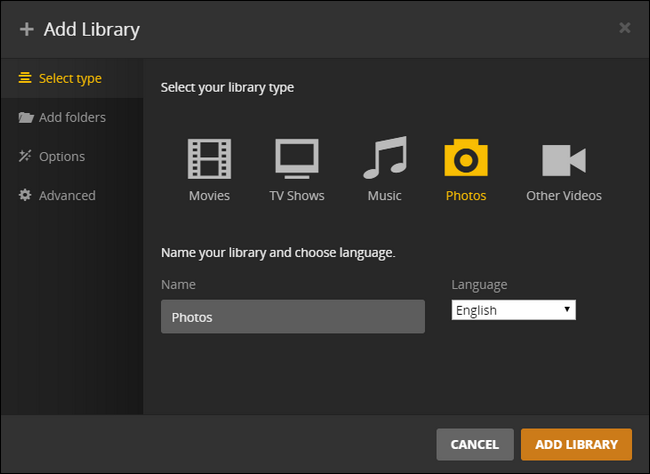
Następnie wybierz foldery, które chcesz dodać do biblioteki.
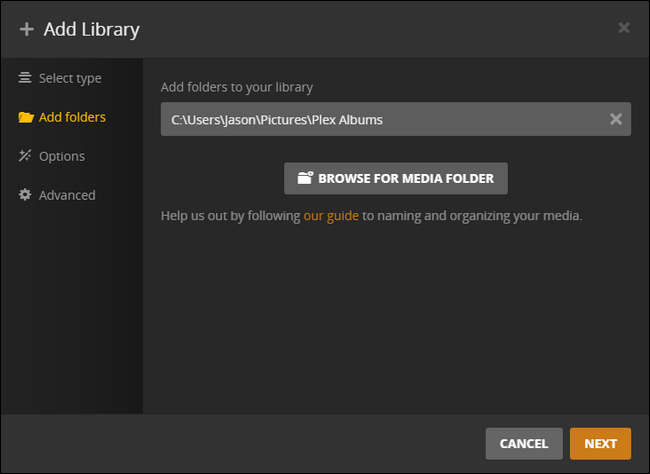
Subskrybenci Plex Pass zobaczą sekcję „Opcje”, która pozwala im włączyć lub wyłączyć tagowanie. Jeśli włączysz tagowanie, małe miniatury Twoich zdjęć będą tymczasowo przesyłane do usługi tagowania obrazów innej firmy. Możesz przeczytaj więcej na ten temat tutaj.
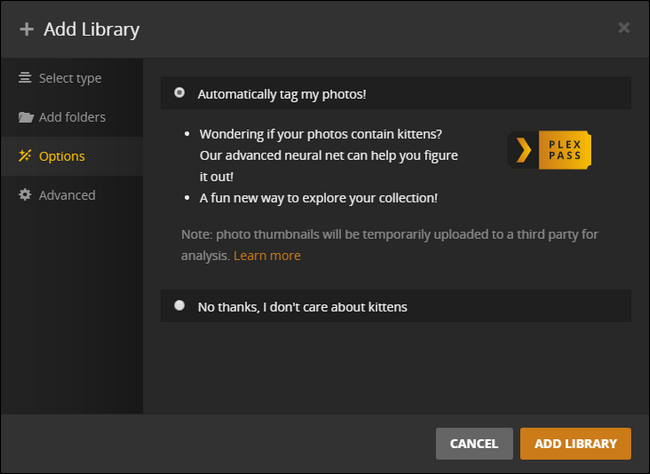
Na koniec, w opcji Zaawansowane, zostaniesz zapytany, czy chcesz, aby biblioteka zdjęć była dołączona do głównego pulpitu nawigacyjnego serwera Plex i czy chcesz miniatury wideo. Pierwsza opcja po prostu umieszcza nowe zdjęcia na stronie głównej interfejsu Plex, tak jak umieszcza nowe programy telewizyjne i filmy (a jeśli cały powód, dla którego robisz tę bibliotekę Plex, jest taki, aby członkowie rodziny mogli przeglądać nowe zdjęcia, to warto to sprawdzić). Druga opcja umożliwia podgląd dowolnych domowych filmów wideo, które pojawiają się również w Twojej bibliotece zdjęć.
Kiedy skończysz ustawiać wszystkie opcje, zaznacz „Dodaj bibliotekę”, aby utworzyć bibliotekę.
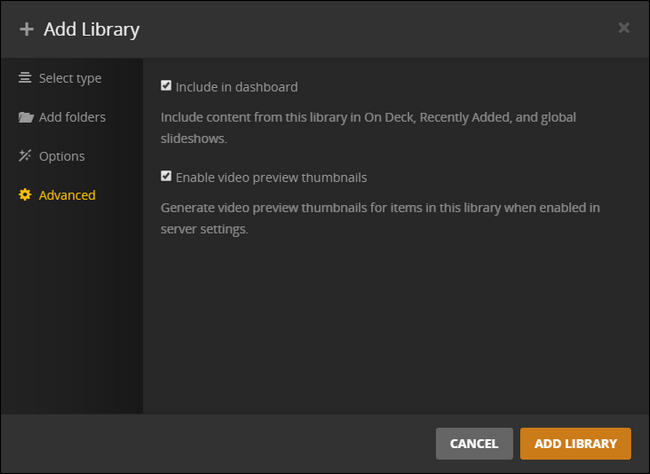
Zarówno zwykli użytkownicy Plex, jak i użytkownicy Plex Premium zobaczą ten domyślny widok natychmiast po utworzeniu swojej pierwszej biblioteki zdjęć, z katalogami zdjęć (i wszystkimi zdjęciami w katalogach głównych) wyświetlanymi jako miniatury zgodnie z ich nazwami plików.
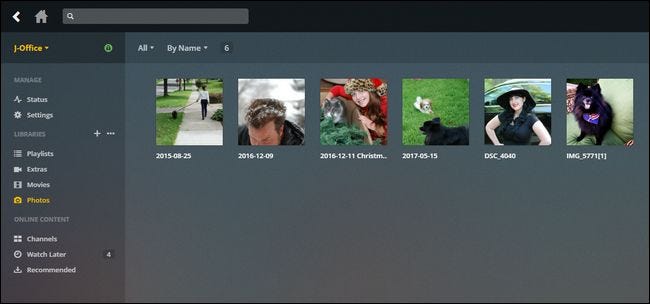
Użytkownicy Plex Premium mogą kliknąć przełącznik w prawym górnym rogu okienka przeglądania biblioteki zdjęć, aby przełączyć się na widok „oś czasu”, który uporządkuje wszystkie zdjęcia w grupach na podstawie dat (bez względu na to, w jakich katalogach się znajdują).
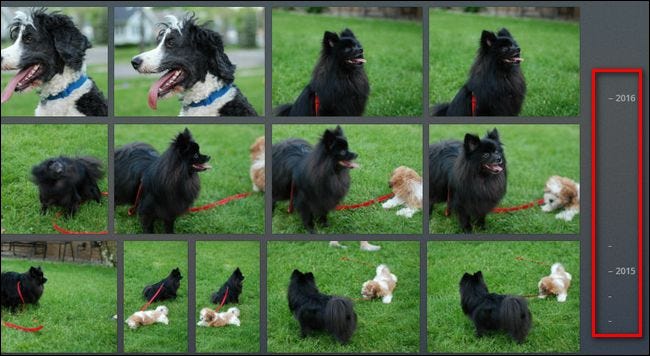
Możesz teraz wchodzić w interakcję ze swoimi zdjęciami tak, jakbyś wchodził w interakcję z innymi mediami na swoim Plex Media Server. Wybierz zdjęcia, aby uzyskać bliższy widok, gdzie możesz nie tylko zobaczyć zdjęcie na pełnym ekranie, ale także dodatkowe informacje o zdjęciu, w tym metadane (takie jak rozmiar pliku, czas otwarcia migawki i model aparatu), ale w przypadku użytkowników Plex Premium: również tagi automatycznie podpisane do zdjęć (które możesz następnie kliknąć, aby przeglądać inne zdjęcia na podstawie tych kategorii).
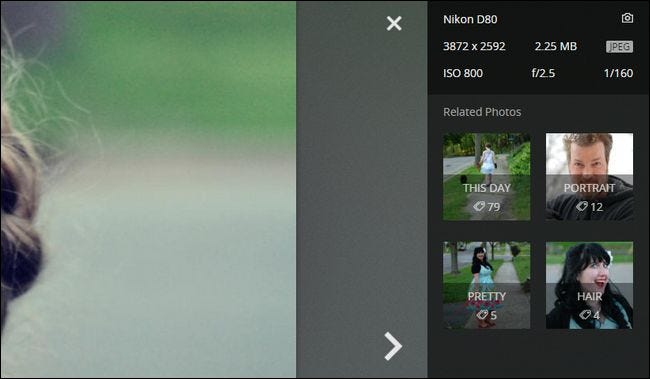
Wreszcie, podobnie jak inne media, możesz tworzyć listy odtwarzania. Podczas przeglądania zdjęć w widoku miniatur wystarczy wybrać wiele zdjęć, a następnie kliknąć ikonę listy odtwarzania, jak pokazano poniżej.
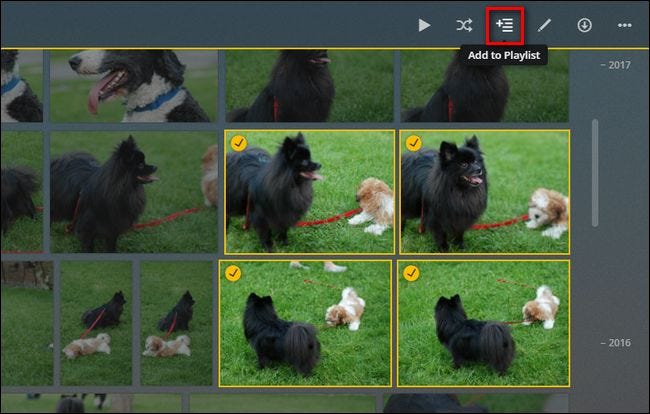
Funkcja listy odtwarzania sprawia, że tworzenie (i rozwijanie) wyselekcjonowanych list dla rodziny, takich jak na przykład lista najlepszych zdjęć rodzinnych z każdego miesiąca lub lista odtwarzania przedstawiająca rozwój dziecka na przestrzeni lat, jest martwa. Playlisty świetnie nadają się również na spotkania rodzinne, podczas których w tle można wyświetlać listę zdjęć z największymi hitami.
To wszystko: przy odrobinie pracy konfiguracyjnej, te same łatwe w obsłudze funkcje Plex, które otrzymujesz z osobistą kolekcją filmów, teraz działają z osobistą kolekcją zdjęć.